
Hei, alle. Vi introduserer en ny funksjon AndroidCentral lesere. Det er en liten plass hvor vi kan diskutere og har de beste uker i Android-modding og hacking samfunnet, i form at selv de som er nye til Android kan forstå.
Dette vil ikke bli enheten eller transportøren bestemt, så tenk på det som en presentasjon av alt, Android har å tilby oss på grunn av sin åpne natur. Våre erfarne veteraner kan finne noe av dette overflødig, men vi kommer til å prøve å holde ting på et nivå alle kan forstå, slik vi bo på samme side. Denne ukens versjonen kommer til å være litt lenge, så kan vi introdusere noen ting, så bærer med meg.
Husk jeg kan ikke være overalt på en gang (før jeg perfekte min klone maskin!) så det er mulig jeg vil savne noe som du ikke har. Den beste måten å holde dette skjer er å sende meg tips og lenker om alle de kule måter vi tilpasse våre telefoner. Akkurat som å tilpasse samfunnet la oss gjøre dette til en felles innsats!
Nå på godbitene.
Hver uke kommer vi til å ha noen av de triks du kan gjøre med bare ledeteksten og datakabelen. Mens det er nedlastinger og zip-filer og Rom-er og alle andre slags kulde du kan gjøre med telefonen, ofte den enkleste triks som kan gjøre de mest innflytelse.
Android SDK
Denne uken kommer vi til å starte på begynnelsen. Installere Android-SDK-som er en forkortelse for Software Development Kit, som er det som gir utviklere mulighet til å gjøre sine ting. Og nå kan du, også.
Trinn 1: Prep arbeid og last ned
Først, la oss forberede en arbeidsområdet på din PC. Mitt forslag er å opprette en mappe i det øverste nivået av din harddisk slik at det er lett å komme til fra kommandolinjen. C:Android_stuff det er mye lettere å huske enn C:usersgbhildocumentstoolsdevicesAndroidstuff. Jeg bruker min arbeidsplass for sikkerhetskopiering, bakgrunnsbilder, Rom og verktøy samt SDK. Rett og slett lage en egen mappe i din arbeidsplass for hver. Klikk på bildet nedenfor for å forstørre det og se hvordan jeg har min Android_stuff mappen satt opp.

Nå er det på tide å laste ned SDK-en. Hode til http://developer.android.com/sdk/index.html. Vil du se nedlastinger for Windows, Mac OS X og Linux. Plukke riktig kategori og last ned filen til skrivebordet. Ikke bli satt av ved lisensavtalen. Ha a lese og du vil se det er ganske standard.
Pakk den ned med din favoritt arkivering verktøyet og dra mappen du pakket ut i Arbeidsområdet. Ikke åpne mappen, kan du bare dra det hele over. Det er det. Android SDK er nå installert.
Trinn 2: Installere en USB-driver – et nødvendig onde
Installere USB-driveren er nesten så enkelt, selv om det tar et par skritt, og du må gjøre det hvis du kjører Windows. Åpne SDK mappen du akkurat har flyttet over, og dobbeltklikk på “SDK Setup.exe” i SDK-katalogen. Du vil se et vindu som vist nedenfor.
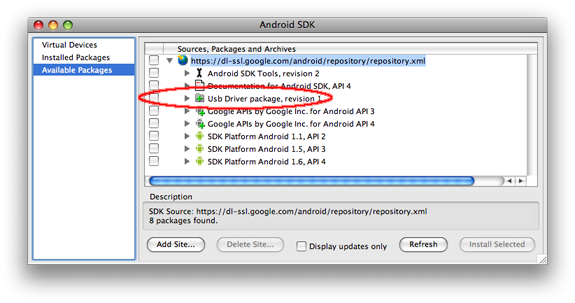
Sørg for at “Pakker” i den venstre ruten er valgt.
Klikk på trekanten ved siden av kloden på den øverste linjen for å utvide listen.
Hva jeg har sirklet i rødt i vårt eksempel bildet må være sjekket. Som vil laste ned USB-driveren. Med mindre du har en interesse i utvikling av programvare eller kjører en Android-enhet emulator, kan du la alt annet ukontrollert. Hvis du bestemmer deg for å installere andre deler, være forberedt på en 1 Gb nedlasting.
Klikk på installer valgt. Laster driveren ned seg inn i SDK.
Nå på enheten, trykk på menu-knappen. Velg settings (Innstillinger) (fig 1), og deretter velger du Programmer (fig 2). Nå klikker Utvikling (fig 3), og kontroller at USB-feilsøking er aktivert (fig 4). Bruk tilbake-tasten for å avslutte tilbake til skrivebordet.

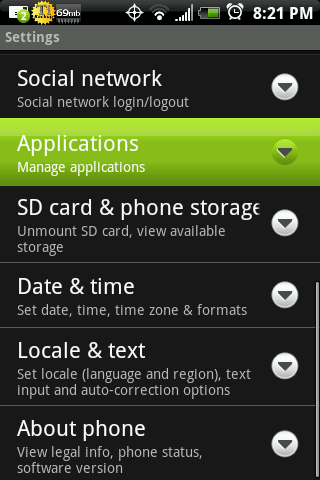
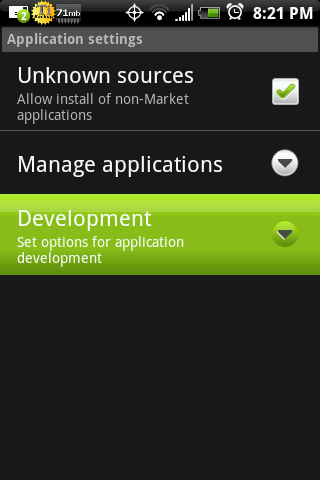
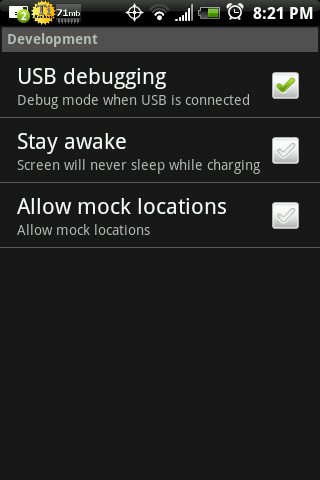
Nå, kobler du telefonen i, akkurat som om du kommer til å overføre en sang eller et bilde. Men denne gangen ikke trekke ned skyggen og montere SD-kortet. Du vil få en “Ny Maskinvare Funnet” melding fra Windows.
Velg “Finn og installer driverprogramvaren.”
Velg ikke søk på internett.”
Velg “jeg har ikke disken. Vis meg andre valg.”
Velg “Browse my computer for driver software.”
Nå blar til SDK-mappen, og velg Windows til mappen som heter usb_driver. Klikk på bildet nedenfor for å forstørre det og se usb_driver mappe i din Android SDK.
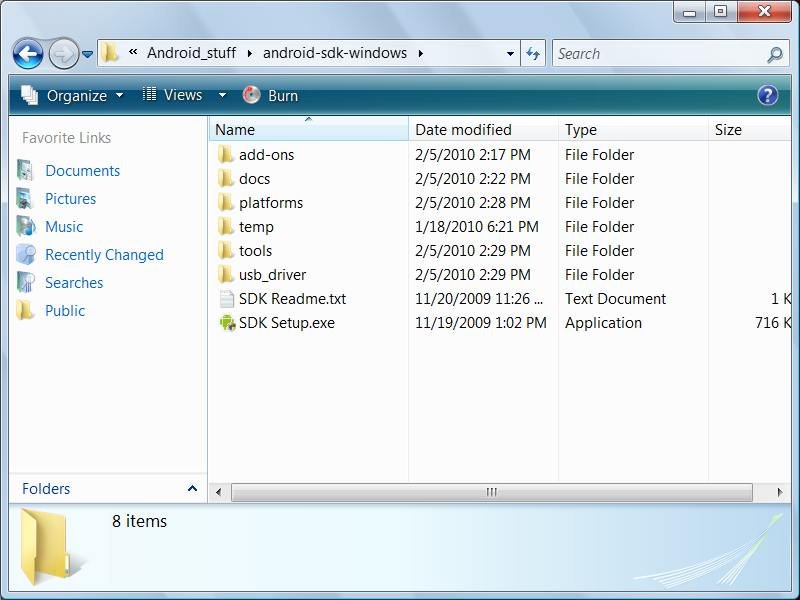
Forlate “Inkluder undermapper” markert, og klikk på “Neste.” Kan det hende at Windows ber deg om du er sikker. Si ja hvis det gjør det. Når windows gjør det ting, og spør deg om du ønsker å installere “Google ADB-grensesnitt driver” si ja.
Selvfølgelig, hvis vi ønsker å kjøre emulatorer eller program-programmer det er mer til det. Men for vårt formål, vi er ferdig. Koble telefonen din og start datamaskinen på nytt.
Nå er et godt tidspunkt å nevne at du sannsynligvis ikke burde noensinne gjenstarte din PC mens telefonen er koblet til strøm. En del nyere PC-er kan starte opp fra en USB-enhet, og vil prøve å laste Android til PC-en din hvis du gjør det. Like interessant som det høres, det vil ikke fungere, og vil kunne føre til problemer.
Morsomt hvordan den vanskeligste delen av hele operasjonen er å sette opp Windows ikke er det?
Første test: sikkerhetskopierer dine apps
Her er et triks som alle kan gjøre, selv med en unrooted telefonen. Koble telefonen til datamaskinen, på samme måte som du ville gjort hvis du var å overføre bilder eller en sang, unntatt igjen ikke trekke ned skyggen og montere SD-kortet. Når vi kommuniserer med telefonen via ledeteksten, kort, vil du trenger for å holde avmontert.
Nå åpne ledeteksten. I Windows, kan du bare trykke på start-menyen og skriv (enten i Windows 7 søkefeltet eller “kjør” – kommandoen i XP) “cmd.” Ikke la dette 1960-tallet datamaskinen utseendet skremme deg, dette kommer til å bli lett.
Ved spørsmål, naviger til plasseringen du sette Android SDK. Hvis du følger vårt eksempel, bare skriv inn (eller kopier og lim inn) følgende kommando linje:
cd C:Android_stuffandroid-sdk-windows
Hvis du bruker et annet sted, endre kommando for å peke til et sted du har plassert din Android SDK.
Inne SDK det er noen andre mapper. Vi vil vanligvis være å arbeide med verktøy-mappen. Navigere til det ved å skrive følgende i ledeteksten:
cd-verktøy
Klikk på bildet under for å få en større visning av kommandoene som er skrevet inn i Windows ledetekst.
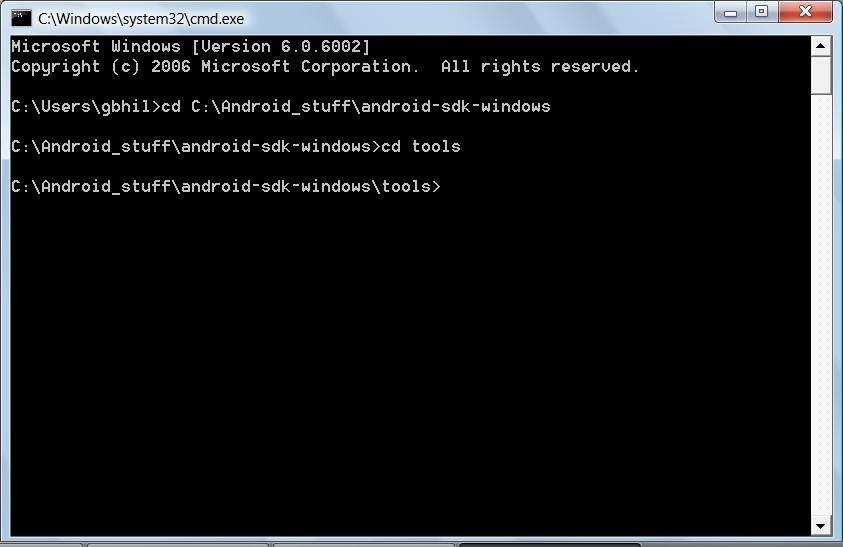
Nå åpner opp filbehandling, og på din arbeidsplass lage en mappe kalt apps. Vi kommer til å sikkerhetskopiere alle våre programmer her. Markedet holder en oversikt over hva du har betalt for, men noen ganger å finne den gratis som igjen kan være en smerte, så kan du holde vår egen kopi. Hvis du blar opp på siden til bildet av min Android_stuff mappen, vil du se en apps undermappe er der allerede.
På ledeteksten skriver du inn følgende:
adb trekk /data/app/ C:Android_stuffapps
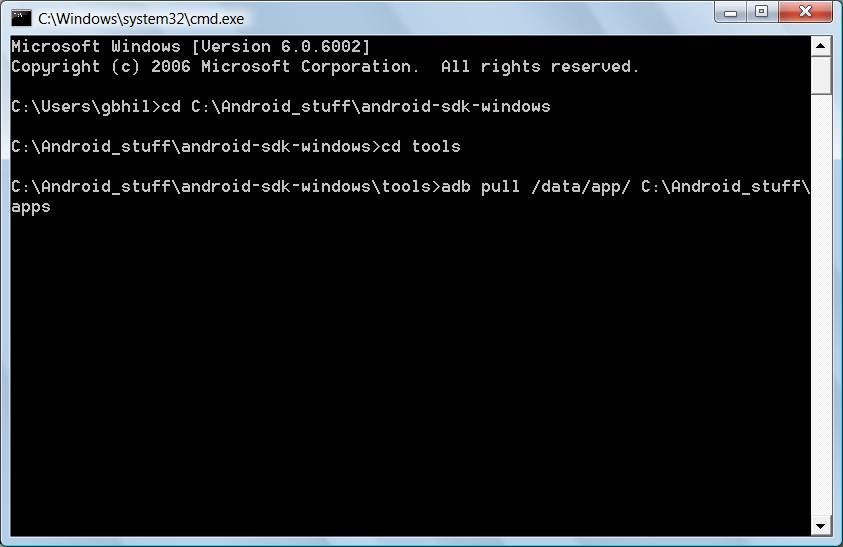
Bare kopier og lim inn. Hva det betyr er –
- bruke adb-programmet (levert av Google som en del av Android SDK) for å trekke filer.
- Filene vi trekker fra telefonen ligger i /data/app på telefonen selv.
- Når en fil er trukket ut, ønsker vi å lime det inn i C:Android_stuffapps.
Derfor er det også forskjellige fra den første delen av kommandoen til den andre delen?
Det er fordi vi har å gjøre med to forskjellige filsystemer. I en Windows-filsystemet, skråstreker er bakover, som så ” ” . Unix file systems bruke skråstrek “/ ” å separate mapper. /data/app/ er på telefonen, og bruker en Unix file system. C:Android_stuffapps er på din PC så den bruker Windows file system.
Det kan hende du ser en melding om en server være ute av dato, eller en server for å bli drept. Dette refererer til adb-server, og kommandoen oppdater om nødvendig. Ikke bli bekymret, det er automatisk. Vil du se vinduet begynner å bla, med utgang fra adb forteller deg at den er kopiert hvert program. Det er ingen interaksjon nødvendig, bare la det bla. Når det er ferdig, vil du være tilbake på ledetekst. Nå en kopi av alle dine gratis markedet programmer som er lagret på din PC for sikker oppbevaring. Filene har alle en “.apk” extension. Dette er standard Android-installasjon-format, slik at disse filene kan ikke brukes i Windows.
Noen rot. Ingen convoluted shell-kommandoer. Bare en enkel måte å sikkerhetskopiere alle dine programmer. Disse programmene kan kopieres over til SD-kortet, og installeres med noen app som kan lese kortet og installere apk-filer. Hvis du ikke har en app for dette, kan du søke etter Astro i markedet. Det fungerer som en fil explorer (som Min Datamaskin i Windows), og har noen andre gode verktøy for applikasjonsforvaltning.
Dette er bare toppen av iceburg. Til Android kommer ut med en lett-å-bruke iTunes-lignende program for å arbeide med enheten, for jeg er her for å hjelpe deg med arbeidet med kommando linje. Hver uke vil vi fokusere på noe lignende. Happy hacking 🙂
Plukker av Uken
Overklokking Droid (root nødvendig!)
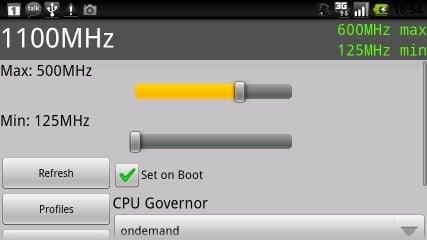
Den mest populære Android-enheten nå har de mest etterspurte funksjonen oppgradert. Kjernen har blitt forskjøvet, og prosessoren har vært overklokket. Her er utviklerne tråd om det, og A/C bruker thebizz har startet opp en diskusjon i vårt eget forum.
ADVARSEL: Det er potensial her for å ødelegge enheten (som med alle modifikasjoner), men utvikleren har gjort en god jobb å gjøre det idiotsikker. Han har selv satt opp en egen support-området for spørsmål. Det er min personlige mening at Droid prosessor kan ta litt mer misbruk enn Moto har sett på, så dette kan være et svært nyttig oppdatering faktisk. Hvis du prøver dette ut, sørg for å dele dine erfaringer med andre i forum, som mange synes å være på gjerdet med dette. Selvfølgelig du trenger å være forankret og har en tilpasset gjenoppretting bilde blinket. Hvis dette er alt gresk for deg. Du vil finne massevis av hjelp i forumet.
Cyanogen er Nexus One ROM (root nødvendig!)
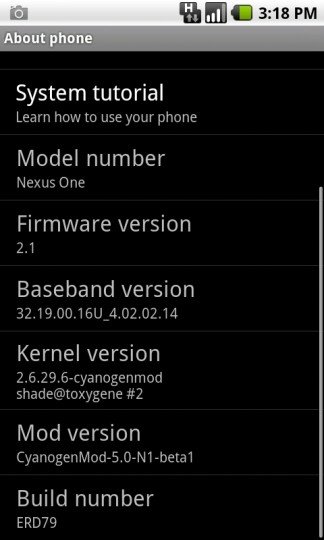
Legendariske Android Hacker/Komfyr/Modder/Guru Cyanogen har utgitt en tilpasset ROM for du heldig Nexus One eiere. Noen av hans G1 hacks ikke inkludert, så det er ikke nødvendig med de store maskinvaren av Nexus One. Men det er ikke å si at dette er ikke fulle av varer. Her er noen høydepunkter:
- Siste 2.6.29.6 kjernen, som støtter deling, vpn, og andre moduler (cifs, nfs, aufs, sikring)
- Innebygd USB-tether
- FLAC-støtte for lyd
- Inkluderer BusyBox, htop, nano, powertop, openvpn, og alle engineering commandline verktøy
Selvfølgelig det er flere, det er bare den korte listen. Cyanogen arbeid er alltid på topp, nok slik at mange av endringene har vært inkludert i Android kilde treet. Det er et tall for å gjøre Nexus One utføre bedre enn den allerede gjør, men jeg kan fortelle deg dette – det betyr alt, men fly ved hjelp av denne bygger på, og jeg anbefaler deg å ta en titt.
Cyanogen Mod hjemmeside http://www.cyanogenmod.com/ . A/C bruker rsvpinx har begynt A/C er diskusjon om emnet ROM her i vårt forum.
MetaMorph (root nødvendig!)
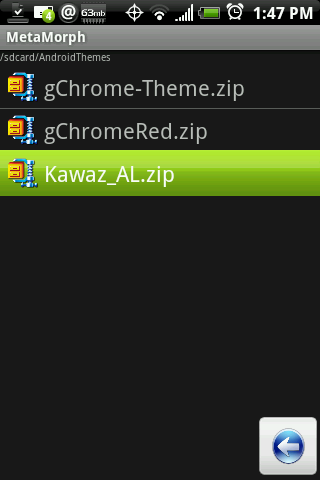
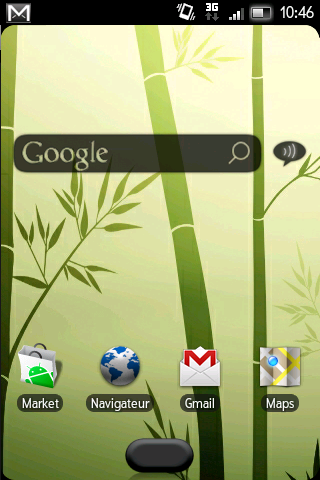
Kanskje MetaMorph er et program. Kanskje det ville være bedre tjent med en fullverdig gjennomgang i Programmet fora. Men jeg kan bare ikke få nok av dette verktøyet. Hva den gjør er å tillate sluttbrukere å laste ned et tilpasset tema og legg det på telefonen uten å måtte bilder utvinning og ROM blinkende. Jeg snakket med Stericson over på XDA-utviklere og stilte han noen spørsmål om programmet:
Appen er et stort gjennombrudd i måten temaer og visuelle elementer er endret av sluttbrukeren. Hvordan syns du om det?
Jeg kommer nok til å bli skutt når jeg sier dette, men iPhone prosjekt som i hovedsak gjør det samme snudde meg på ideen.
Hvilke ressurser har du anbefale noen nye til Android og søknaden ta en titt på for å gjøre det enklere å bruke MetaMorph?
Se alle mine videoer. De vil ganske mye forklare alle detaljer om MetaMorph. Du kan se dem alle her: http://forum.xda-developers.com/showthread.php?t=591329
Du gir brukerne svært betimelig oppdateringer. Kan du gi oss noen nyheter om kommende funksjoner?
Vel, tema depotet kommer snart. Jeg fikk litt brent ut på å arbeide på MetaMorph bare så jeg jobber for tiden på min andre app, CodeSpeak, men jeg er fortsatt jobber på MetaMorph. Jeg har også noen folk som ønsker å komme om bord, og hjelpe til med Utviklingen av MetaMorph så bra, så jeg er også å gi dem en sjanse til å sette av litt tid i prosjektet.
Beslutningen om å gi den samme funksjonen er satt i fri og donere versjon var stor for forbrukeren. Føler du det lammet muligheten for reell fortjeneste?
Nei. Jeg har aldri gjort MetaMorph å være en for-profit app. Den donere versjon av MetaMorph skjedde fordi folk spurte meg hvordan de kunne donere til meg for det arbeidet jeg har gjort. Den enkleste rette var å levere en donere versjon av MetaMorph. Deretter donere versjon noe omgjort til en beta-testing versjon slags 🙂
Hvor ville en spirende temaet utvikler ser ut til å begynne å lage MetaMorph temaer?
Se videoer 🙂 (Link ovenfor)
Også ta en titt på hvordan noen av disse temaene er gjort på denne siden: http://forum.xda-developers.com/showthread.php?t=589315
Det burde gi en veldig god idé om hvordan å gjøre dem med massevis av eksempler 🙂
Jeg vil gjerne takke Stericson for at du tok deg tid til å svare på noen spørsmål for oss, og for flott program. Ved hjelp av MetaMorph, alle som har et talent for grafikk arbeidet kan lett bli en Android-utvikler.
Som Stericson påpekt, den offisielle støtte tråd for programmet sammen med massevis av info er på XDA-utviklere her. A/C bruker mclarryjr har startet opp en fin diskusjon i vårt forum om hvordan å gjøre magi med dette her på forumet . Traff QRcode fra telefonen (eller klikker på det i din Android-nettleseren) for å gå direkte til markedet og ta MetaMorph.
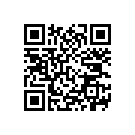
Håper du likte denne ukens utgaven av Inside Android. Husk jeg er alltid på jakt etter tips og meninger Finne meg på forumet, eller send meg en linje gbhil.hero@gmail.com